Dal primo Giugno 2025 la funzionalità MSIX App Attach verrà ritirata; NO panic: basta passare alla funzionalità App Attach.
Ma a cosa serve questa funzionalità?
App Attach permette di semplificare la distribuzione di applicazioni a differenti tipologie di utenti evitando così di dover creare diverse immagini.
Nel modello tradizionale era necessario creare un immagine si sistema operativo per ogni tipologia di utente (es. personali commerciale, personale amministrativo, tecnico e così via):
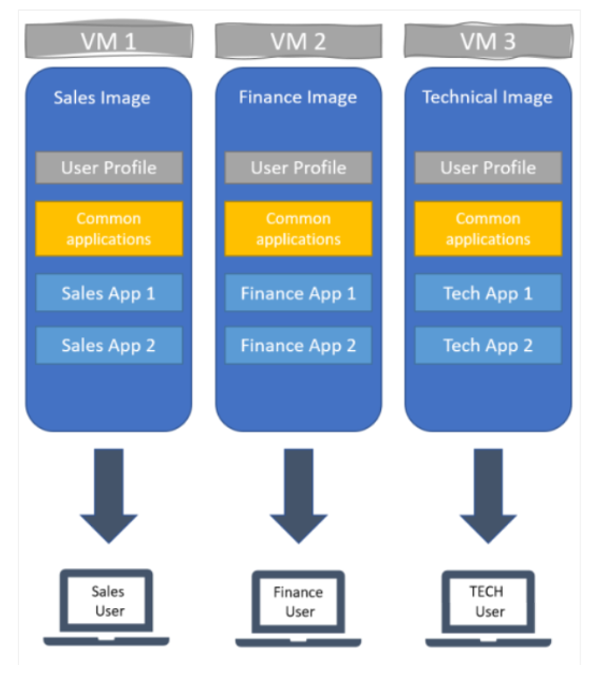
Con App Attach possiamo fornire la stessa immagine di sistema operativo a tutti gli utenti e poi distribuire selettivamente le applicazioni ai vari utenti:
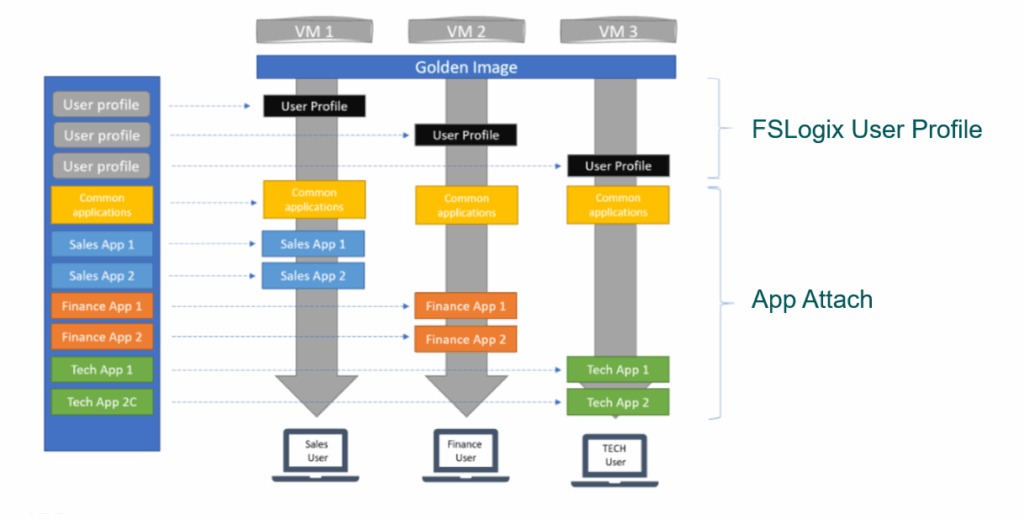
Come si può vedere dalla precedente immagine la funzionalità si combina perfettamente con la gestione del salvataggio dei profili utenti di FSLogix.
Che differenza c’è fra la vecchia soluzione (MSIX App Attach) e la nuova (App Attach)?
| MSIX app attach | App attach |
|---|---|
| Applications are delivered using RemoteApp or as part of a desktop session. Assignment to application groups controls access, however all desktop users see all MSIX app attach applications in the desktop application group. | Applications are delivered using RemoteApp or as part of a desktop session. Permissions are applied per application per user, giving you greater control over which applications your users can access in a remote session. Desktop users only see the app attach applications assigned to them. |
| Applications might only run on one host pool. If you want it to run on another host pool, you must create another package. | The same application package can be used across multiple host pools. |
| Applications can only run on the host pool in which they’re added. | Applications can run on any session host running a Windows client operating system in the same Azure region as the application package. |
| To update the application, you must delete and recreate the application with another version of the package. You should update the application in a maintenance window. | Applications can be upgraded to a new application version with a new disk image without the need for a maintenance window. |
| Users can’t run two versions of the same application on the same session host. | Users can run two versions of the same application concurrently on the same session host. |
| Telemetry for usage and health isn’t available through Azure Log Analytics. | Telemetry for usage and health is |
Come funziona App Attach?
Per distribure un applicazione è necessario eseguire i seguenti step:
- Creare uno Storage Account e assegnare i permessi corretti
- Creare una folder e inserire il pacchetto dell’applicazione
- Creare l’applicazione da distribuire
Creare uno Storage Account e assegnare i permessi corretti
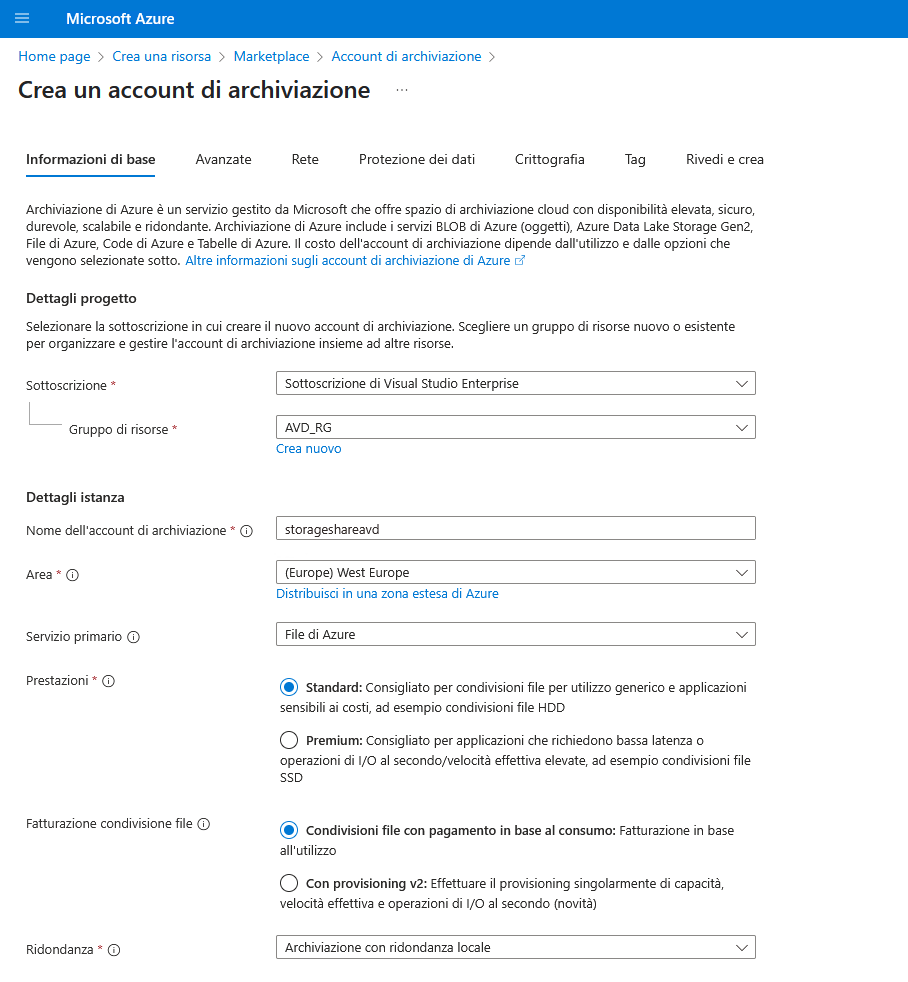
Assegnare tramite IAM il permesso di lettura e accesso ai dati a:
– Azure Virtual Desktop
– Azure Virtual Desktop ARM Provider
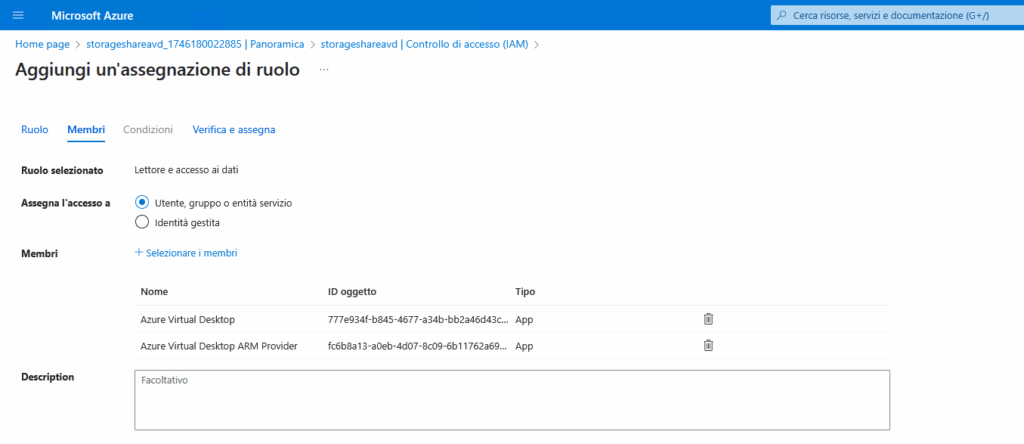
Assegnare il permesso di Lettura a tutti i Session Host, che dovranno accedere alle applicazioni, nella folder creata per ospitare le applicazioni (nel mio caso avdapp)
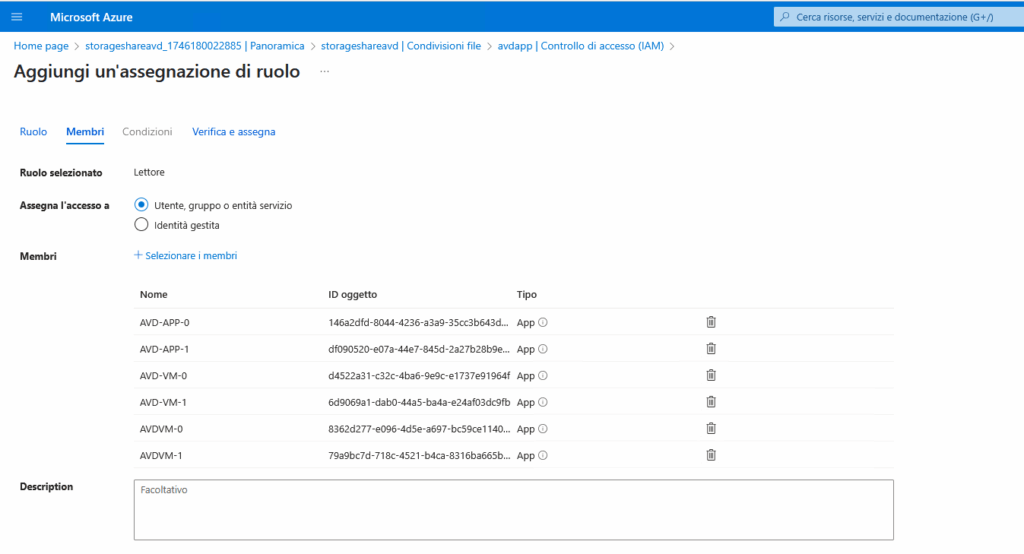
Creare una folder e inserire il pacchetto dell’applicazione
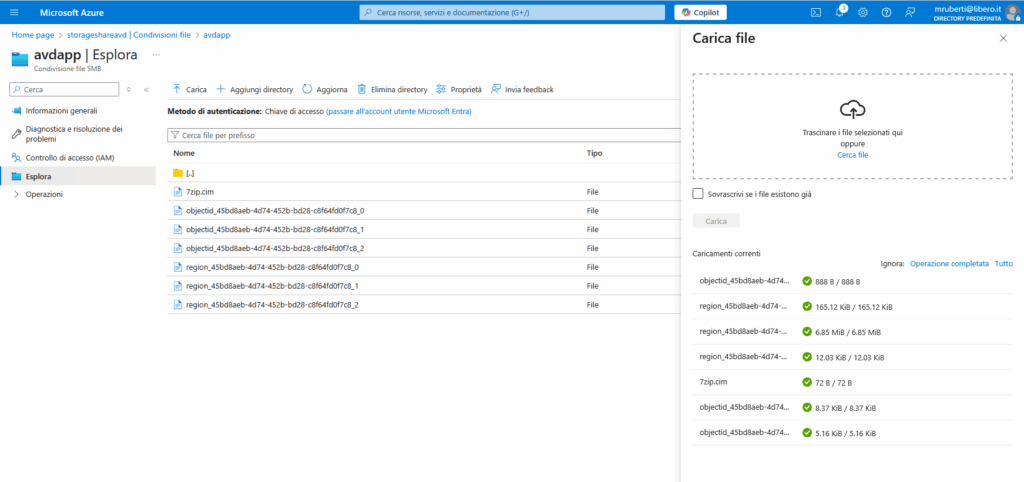
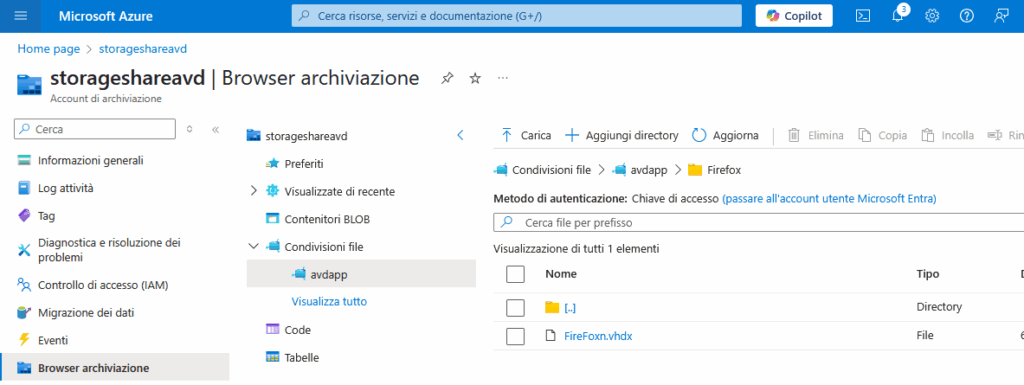
Per le immagini del disco è possibile usare Composite Image File System (CimFS), VHDX o VHD, ma non è consigliabile usare VHD.
La soluzione CimFS richiede meno tempo in fase di caricamento.
Per la creazione di queste immagini è necessario usare lo strumento msixmgr.exe (ma ne parlerò in un altro articolo).
Creare l’applicazione da distribuire
In fase iniziale, il wizard ci chiede di selezionare un host pool target che viene utilizzato per verificare che l’app sia conforme con il sistema (ad esempio viene verificato il certificato con il quale è stata firmata l’applicazione)
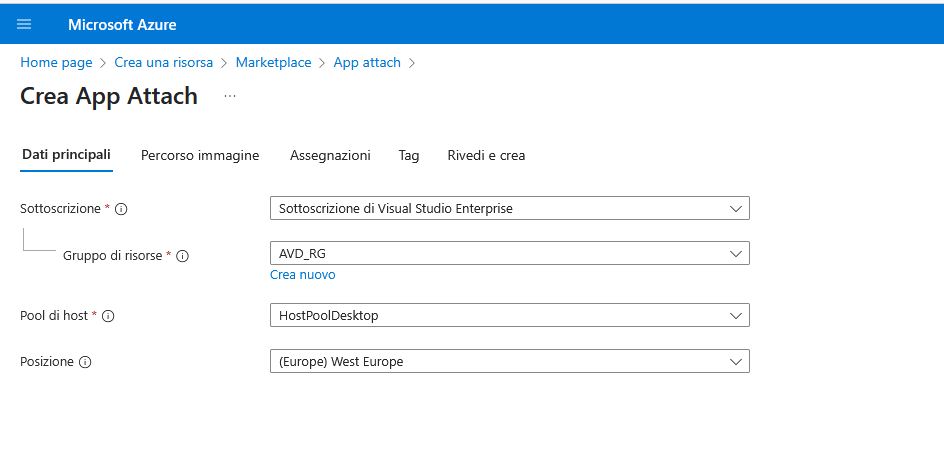
L’applicazione può essere registrata in fase di login (o al primo utilizzo):
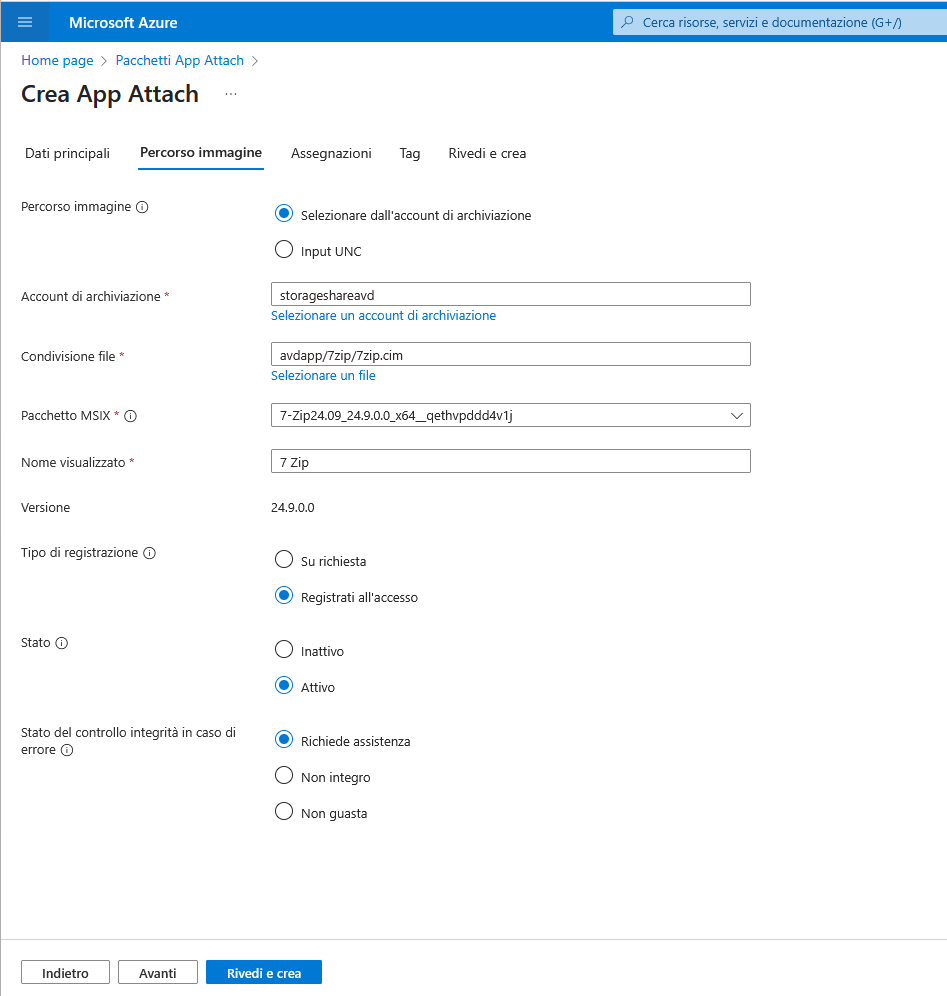
E può essere collegata a più session host:
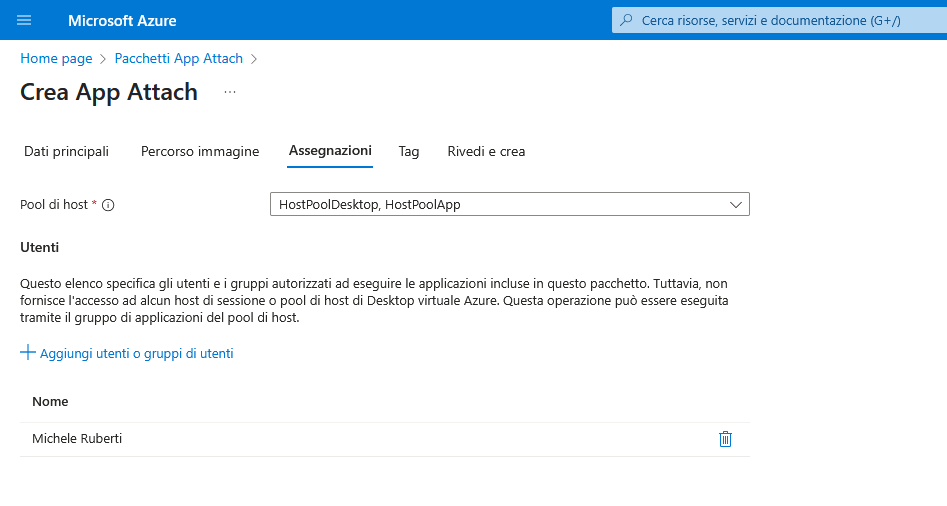
Conclusioni
App Attach è un interessante strumento per distribuire differenti applicazioni a utenti, o gruppi di utenti, su uno o più session host semplificando incredibilmente la configurazione dei nostri ambienti Azure Virtual Desktop